Windows1021H1任务栏天气小部件恢复方法
时间:2025-06-19 15:30:33 111浏览 收藏
**Windows 10 21H1任务栏天气小部件恢复教程:轻松找回你的天气预报!** Windows 10 21H1版本中,任务栏新增的“新闻和兴趣”小部件为用户提供了便捷的天气预报功能。如果您不小心关闭了该功能,或者天气卡片被隐藏,不用担心!本文将为您提供详细的步骤,教您如何轻松重新激活Windows 10 21H1任务栏上的天气小部件。只需简单几步,即可让天气图标重新出现在任务栏,或者找回被隐藏的天气卡片,随时掌握最新天气信息。
Windows 10 21H1 版本是微软当前提供的最新桌面操作系统版本。在这个版本里,Windows 10 的任务栏新增了“新闻和兴趣”小部件,其中包含天气预报功能。然而,许多用户因为某些原因将其关闭了,现在想要重新启用却不知如何操作。其实,要重新开启这一功能非常简单。
如何重新激活Windows10 21H1任务栏上的天气小部件
首先,右键点击任务栏,在弹出的选项中选择“新闻和兴趣”。接着,在下一级菜单里选择“显示图标和文本”。
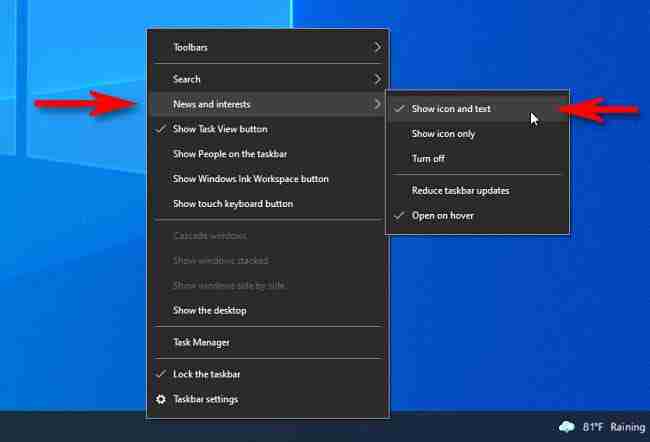
这样一来,天气小部件就会重新出现在任务栏靠近时钟与通知的地方。
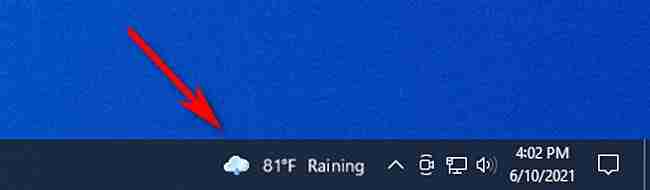
另外,你也可以选择“仅显示图标”,这样虽然看不到具体的温度或文字描述,但可以以图标的形式直观地了解天气状况。
如果之前已经开启了“新闻和兴趣”功能,但天气卡片被隐藏了,那么可以通过以下步骤找回天气卡片。
点击任务栏上的小部件按钮(通常是一个天气预报图标),进入完整的天气和新闻界面。进入后,点击右上角的三个点菜单按钮,随后选择“语言和内容”。
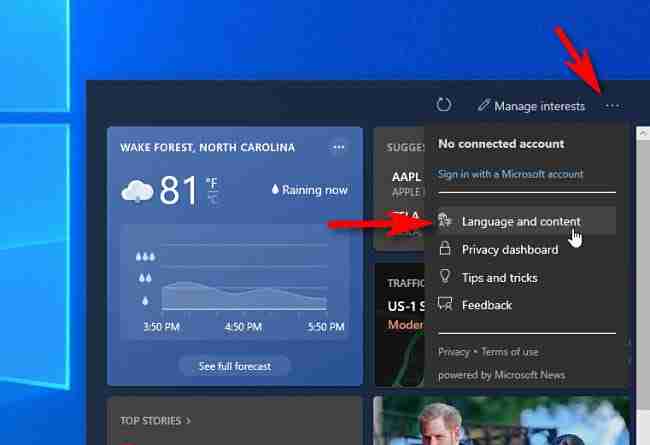
这时会跳转到 Edge 浏览器中的小部件配置页面。在“体验设置”页面的“信息卡”部分,找到“天气”选项,并确保其开关处于开启状态(蓝色,朝向右侧)。
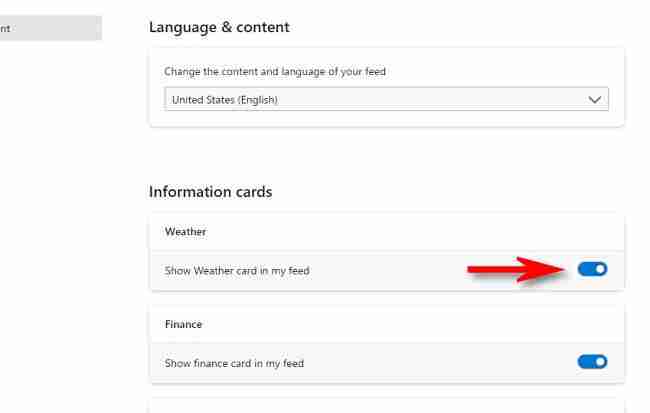
完成上述步骤后,关闭 Edge 浏览器中的配置页面,返回到天气和新闻小部件界面。然后点击顶部类似圆形箭头形状的刷新按钮。

最终,天气卡片将会再次显现出来。如果还有其他隐藏的小部件卡片,也可以按照同样的方式恢复它们的显示。
以上就是本文的全部内容了,是否有顺利帮助你解决问题?若是能给你带来学习上的帮助,请大家多多支持golang学习网!更多关于文章的相关知识,也可关注golang学习网公众号。
-
501 收藏
-
501 收藏
-
501 收藏
-
501 收藏
-
501 收藏
-
392 收藏
-
118 收藏
-
485 收藏
-
329 收藏
-
361 收藏
-
444 收藏
-
205 收藏
-
168 收藏
-
268 收藏
-
226 收藏
-
348 收藏
-
136 收藏
-

- 前端进阶之JavaScript设计模式
- 设计模式是开发人员在软件开发过程中面临一般问题时的解决方案,代表了最佳的实践。本课程的主打内容包括JS常见设计模式以及具体应用场景,打造一站式知识长龙服务,适合有JS基础的同学学习。
- 立即学习 543次学习
-

- GO语言核心编程课程
- 本课程采用真实案例,全面具体可落地,从理论到实践,一步一步将GO核心编程技术、编程思想、底层实现融会贯通,使学习者贴近时代脉搏,做IT互联网时代的弄潮儿。
- 立即学习 516次学习
-

- 简单聊聊mysql8与网络通信
- 如有问题加微信:Le-studyg;在课程中,我们将首先介绍MySQL8的新特性,包括性能优化、安全增强、新数据类型等,帮助学生快速熟悉MySQL8的最新功能。接着,我们将深入解析MySQL的网络通信机制,包括协议、连接管理、数据传输等,让
- 立即学习 500次学习
-

- JavaScript正则表达式基础与实战
- 在任何一门编程语言中,正则表达式,都是一项重要的知识,它提供了高效的字符串匹配与捕获机制,可以极大的简化程序设计。
- 立即学习 487次学习
-

- 从零制作响应式网站—Grid布局
- 本系列教程将展示从零制作一个假想的网络科技公司官网,分为导航,轮播,关于我们,成功案例,服务流程,团队介绍,数据部分,公司动态,底部信息等内容区块。网站整体采用CSSGrid布局,支持响应式,有流畅过渡和展现动画。
- 立即学习 485次学习
